Các chủ đề liên quan
[Wireless Router] Làm cách nào để định cấu hình nhiều kết nối VPN trên ASUS Router (VPN Fusion)? (GT-AC5300/GT-AC2900)
VPN Là gì?
- Mạng riêng ảo (Virtual Private Network - VPN)Mạng riêng ảo mã hóa kết nối mạng của bạn, đảm bảo việc truyền tải thông tin quan trọng một cách an toàn và ngăn thông tin của bạn bị đánh cắp. Cho phép người tiêu dùng từ xa (máy khách VPN) kết nối an toàn với máy chủ VPN.
Sự khác biệt giữa VPN Fusion và General VPN là gì?
- VPN Fusion bao gồm các máy khách VPN, nhưng chỉ hỗ trợ Bộ định tuyến dòng GT.
Để biết cài đặt Máy khách VPN, vui lòng tham khảo [VPN] Làm thế nào để cài đặt VPN Client trong ASUSWRT ?
Bạn có thể thêm các chính sách VPN vào danh sách ngoại lệ để các thiết bị khách khác nhau có thể kết nối với các đường hầm VPN khác nhau.
Lưu ý:
Cho phép đồng thời tối đa 16 cấu hình kết nối VPN trong danh sách máy chủ, số lượng kết nối VPN hoạt động đồng thời tối đa là 4.
Có thể chỉ định tối đa 64 thiết bị trong danh sách ngoại lệ để đặt quy tắc VPN.
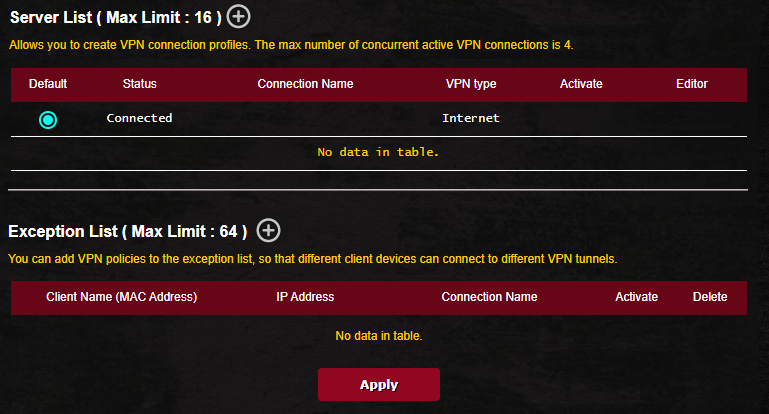
Ví dụ: nếu bạn sử dụng GT-AC5300 làm máy khách VPN, bạn muốn thiết lập kết nối VPN với cả máy chủ PPTP VPN và máy chủ Open VPN.
PC 1 kết nối với GT-AC5300 được chỉ định để kết nối với Internet qua PPTVP VPN và PC 2 được kết nối với Internet qua OPEN VPN, cho phép sử dụng VPN Fusion.
Khi GT-AC5300 như một máy khách VPN, chỉ một kết nối được mã hóa VPN được thiết lập:

Khi GT-AC5300 làm máy khách VPN, hai mã hóa VPN được thiết lập cùng một lúc, cho phép thiết bị bên dưới kết nối thông qua các máy chủ VPN khác nhau:

Các máy chủ VPN được hỗ trợ bởi bộ định tuyến không dây ASUS khác nhau tùy theo kiểu máy, và bạn nên tham khảo hướng dẫn sử dụng sản phẩm hoặc trang thông số kỹ thuật của sản phẩm để xác nhận rằng bộ định tuyến của bạn được hỗ trợ.
Bạn có thể tải xuống trình điều khiển, phần mềm, chương trình cơ sở và hướng dẫn sử dụng mới nhất trong Trung tâm Tải xuống ASUS.
Nếu bạn cần thêm thông tin về Trung tâm Tải xuống ASUS, vui lòng tham khảo liên kết này.
Ví dụ: GT-AC5300 sau đây dưới dạng máy khách VPN kết nối với cả máy chủ PPTP VPN và máy chủ OPEN VPN:
Thiết lập danh sách máy chủ trong VPN Fusion để thiết lập và kích hoạt các loại cấu hình máy chủ VPN khác nhau
Bước 1. Kết nối máy tính của bạn với bộ định tuyến thông qua kết nối có dây hoặc WiFi và nhập IP LAN của bộ định tuyến hoặc URL bộ định tuyến http://www.asusrouter.com vào GUI WEB.

Lưu ý: Vui lòng tham khảo [Wireless]Làm thế nào để vào GUI của router? (ASUSWRT) để tìm hiểu thêm.
Bước 2. Nhập tên người dùng và mật khẩu đăng nhập của bạn trên trang đăng nhập và sau đó nhấp vào [Sign In].
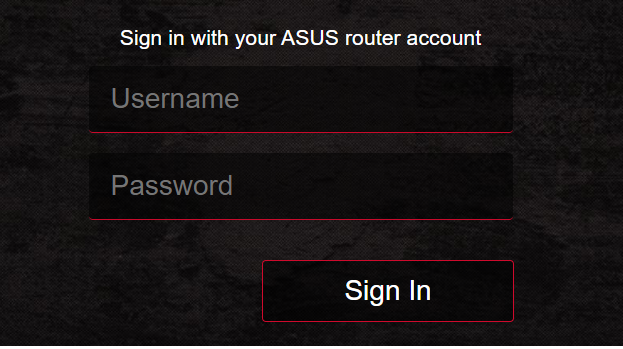
Lưu ý: Nếu bạn quên tên người dùng và / hoặc mật khẩu, vui lòng khôi phục bộ định tuyến về trạng thái mặc định của nhà sản xuất.
Vui lòng tham khảo Làm thế nào để khôi phục router không dây ASUS về thiết lập mặc định? (ASUSWRT)
Bước 3. Đến [VPN] > [VPN Fusion]
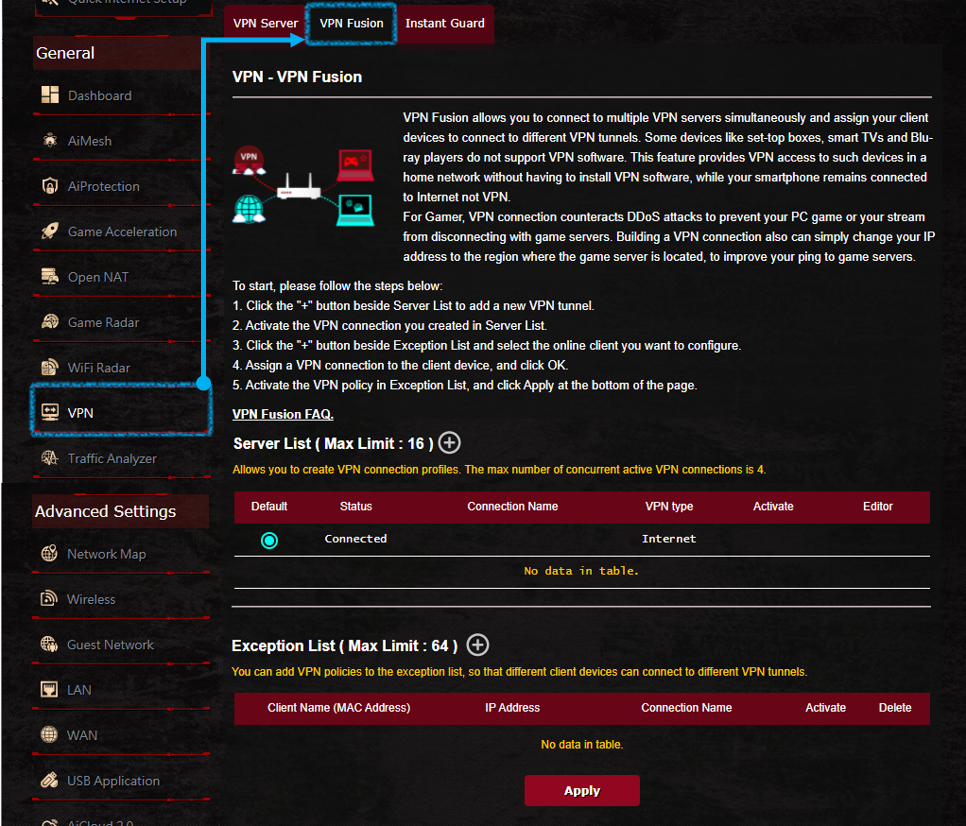
Bước 4. Nhấp vào nút  , Tạo một danh sách VPN server .
, Tạo một danh sách VPN server .

Bước 5. Tạo một hồ sơ cấu hình server PPTP VPN/ Open VPN

Để biết cài đặt Máy khách VPN, vui lòng tham khảo [VPN] Làm thế nào để cài đặt VPN Client trong ASUSWRT ?
Bước 6. Hồ sơ cấu hình PPTP VPN, Open VPN như bên dưới
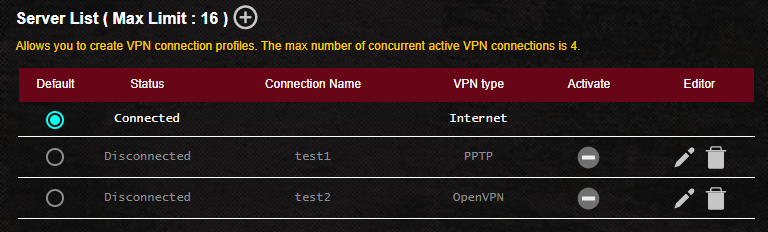
Bước 7. Cả hai cấu hình máy chủ VPN đã được chọn để bật và kết nối VPN PPTP và VPN mở đã thành công.
Mặc định là Internet và bạn có thể thay đổi kết nối mặc định của bộ định tuyến thành cấu hình máy chủ VPN khác.
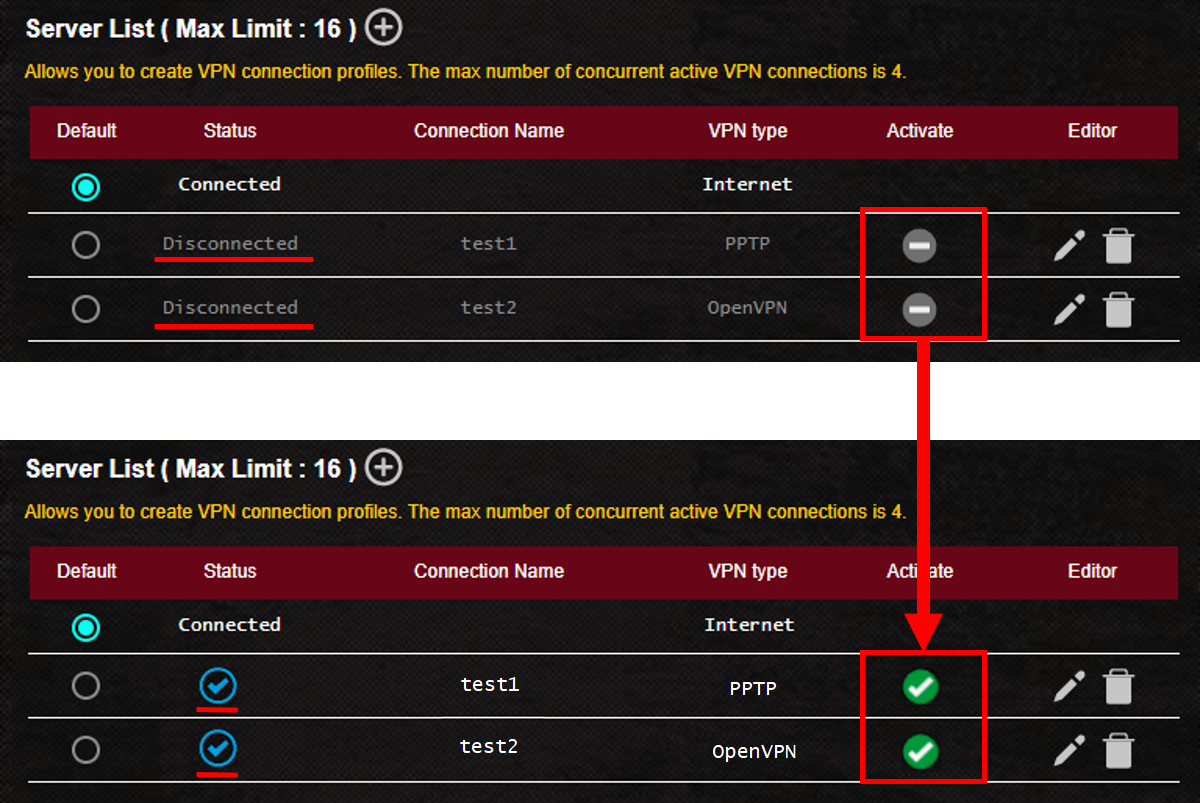
Kiểm tra tại đây để biết thêm hướng dẫn.
Bạn có thể thêm các chính sách VPN vào danh sách ngoại lệ để các thiết bị khách khác nhau có thể kết nối với các đường hầm VPN khác nhau.
Bước 1. Nhấp vào nút  , tạo một danh sách ngoại lệ (Exception List.)
, tạo một danh sách ngoại lệ (Exception List.)

Bước 2: Nhấp vào nút  , Chọn tên thiết bị bạn muốn gán
, Chọn tên thiết bị bạn muốn gán
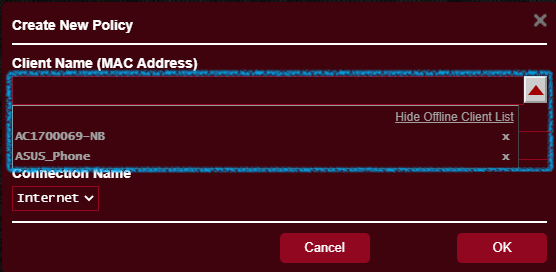
Bước 3: Kiểm tra tên thiết bị (địa chỉ MAC) và địa chỉ IP của thiết bị.

Bước 4: Chọn Tên kết nối và nhấp vào [OK].
Lưu ý: Tên kết nối này đã được tạo cho danh sách máy chủ của bạn
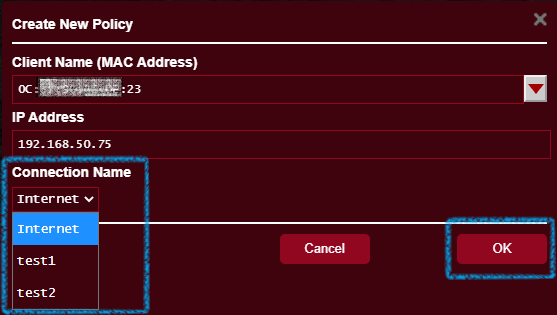
Bước 5. Sau khi thiết lập danh sách ngoại lệ và sau đó nhấp vào [Activate] > [Apply]để lưu cài đặt.
Bật tên kết nối: (test1) (ví dụ)
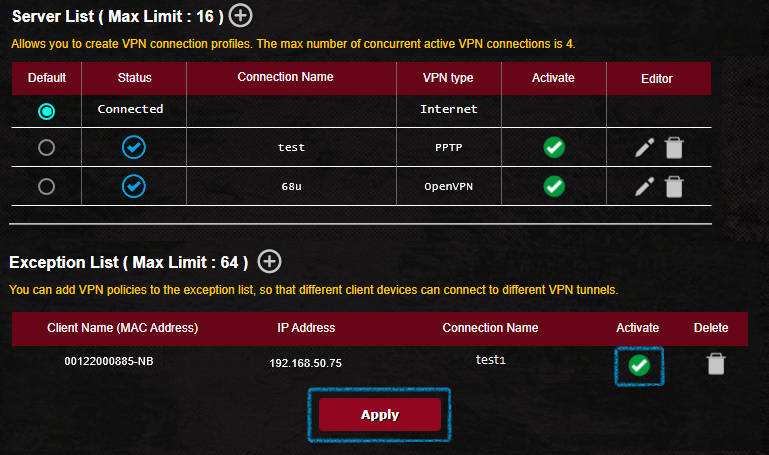
Kiểm tra tại đây để biết thêm hướng dẫn.
Đối với người dùng khu vực Trung Quốc
Nếu bạn muốn định cấu hình VPN kết nối với máy chủ VPN bên ngoài Trung Quốc để truy cập dịch vụ Google, Facebook hoặc Line, vui lòng đặt kết nối VPN làm mặc định thay vì Internet trong danh sách máy chủ.
FAQ
1. Tại sao không có tùy chọn máy khách OpenVPN trong firmware mới nhất?
- Đối với dòng GT, VPN Client thực sự được gọi là VPN Fusion.
2. Sau khi tạo danh sách ngoại lệ, tôi có thể chỉnh sửa trực tiếp nội dung danh sách mà không cần xóa quy tắc không?
- Không, bạn chỉ có thể xóa các quy tắc VPN cho thiết bị này khỏi danh sách ngoại lệ. Vui lòng hủy kích hoạt quy tắc và sau đó nhấp vào [Delete]> [Apply] để lưu cài đặt.
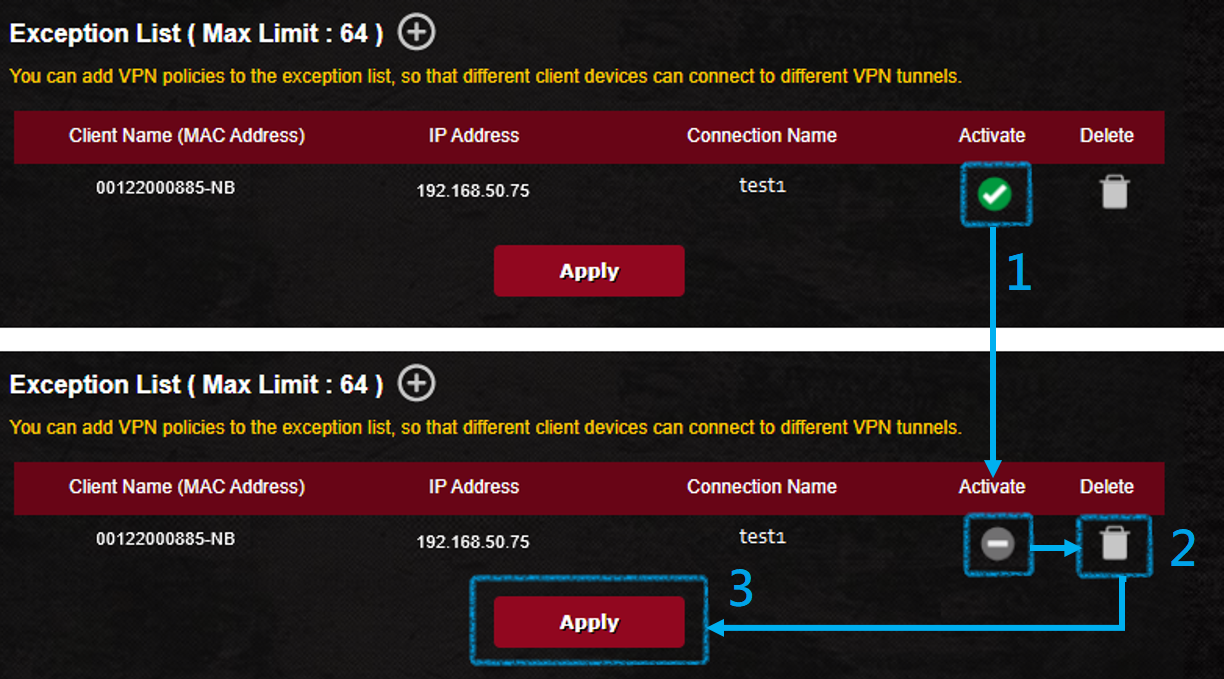
3. Giới thiệu danh sách máy chủ
- Default:Thiết bị khách không có trong danh sách ngoại lệ sẽ kết nối với đường hầm VPN mặc định. Bạn có thể đặt đường hầm VPN mặc định sau khi cấu hình VPN được tạo. Khi đường hầm VPN mặc định bị ngắt kết nối hoặc hủy kích hoạt, thiết bị khách không nằm trong danh sách ngoại lệ sẽ kết nối với Internet không phải VPN.
- Status:Trạng thái kết nối hiện tại của Internet hoặc VPN .
- Connection Name:Tên kết nối máy chủ VPN tùy chỉnh của bạn.
- VPN type:Tạo một loại VPN trong danh sách máy chủ VPN..
- Activate:Nếu bạn đã tạo cấu hình máy chủ VPN nhưng chưa bật nó, nó sẽ được hiển thị là
 ,Khi được nhấp vào, nó sẽ hiển thị là
,Khi được nhấp vào, nó sẽ hiển thị là  ,điều này có nghĩa là VPN đã được bật.
,điều này có nghĩa là VPN đã được bật. - Editor:Nhấp vào biểu tượng
 để chỉnh sửa cấu hình máy chủ VPN, Nhấp biểu tượng
để chỉnh sửa cấu hình máy chủ VPN, Nhấp biểu tượng  để xóa cấu hình máy chủ VPN.
để xóa cấu hình máy chủ VPN.
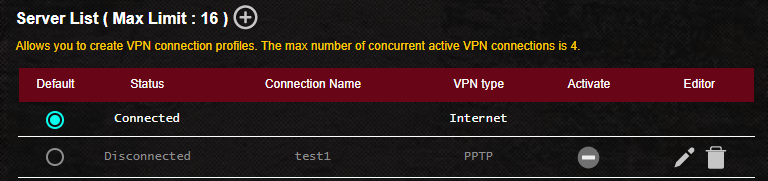
4. Giới thiệuException list
- Client Name (MAC Address): xóa cấu hình máy chủ VPN.
- IP Address:Địa chỉ IP được bộ định tuyến gán cho thiết bị khách.
- Connection Name:Tên kết nối máy chủ VPN tùy chỉnh của bạn.
- Activate:Nếu bạn đã tạo một danh sách ngoại lệ nhưng chưa bật nó, nó sẽ được hiển thị là
 ,Khi được nhấp vào, nó sẽ hiển thị là
,Khi được nhấp vào, nó sẽ hiển thị là  , điều này có nghĩa là các quy tắc định tuyến cho các thiết bị được bật.
, điều này có nghĩa là các quy tắc định tuyến cho các thiết bị được bật. - Delete:Nhấp vào biểu tượng
 để xóa quy tắc.。
để xóa quy tắc.。
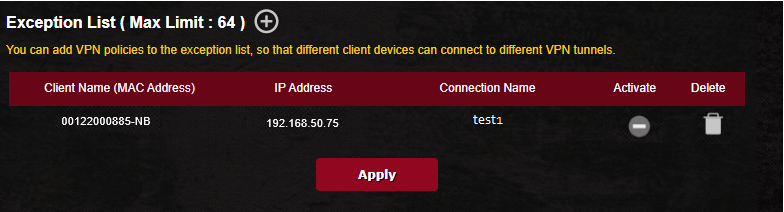
How to get the (Utility / Firmware)?
You can download the latest drivers, software, firmware and user manuals in the ASUS Download Center.
If you need more information about the ASUS Download Center, please refer this link.